Dropbox: com obtenir més espai demmagatzematge gratuït

S'està quedant sense espai a Dropbox? Consulteu aquests consells que us permetran obtenir més espai d'emmagatzematge gratuït.
La majoria de la gent utilitza el mateix petit conjunt de dispositius, navegadors i aplicacions per realitzar les mateixes tasques. Com que això és estàndard, és bastant segur dir que l'accés des d'un dispositiu, navegador o aplicació nou és inusual. Dropbox assumeix que aquest és el cas i per defecte t'envia un correu electrònic cada vegada que això passa.
Aquests poden ser especialment útils si no sou vosaltres qui inicieu la sessió, ja que se us avisarà que algú més està accedint al vostre compte. Tanmateix, si esteu configurant un dispositiu nou, això pot provocar diverses alertes per correu electrònic que no voleu. Això empitjora si canvies regularment a dispositius nous, ja que rebràs notificacions cada vegada.
Si voleu desactivar tots els correus electrònics de notificació d'inici de sessió nous, podeu fer-ho des de la configuració de notificació. Per poder arribar-hi, primer heu d'iniciar la sessió al lloc web de Dropbox. Un cop ho hàgiu fet, feu clic a la icona del vostre perfil a l'extrem superior dret i, a continuació, feu clic a "Configuració".
Quan us trobeu al menú de configuració, canvieu a la pestanya "Notificacions". Aquí, hauríeu de desmarcar les tres últimes caselles de selecció de la secció "Alertes". "S'utilitza un navegador nou per iniciar la sessió" us envia un correu electrònic quan s'utilitza una instal·lació de navegador nova per iniciar la sessió al vostre compte. "Un dispositiu nou està enllaçat" t'envia un correu electrònic quan s'utilitza un dispositiu nou per accedir al teu compte. Finalment, "Una aplicació nova està connectada" t'envia un correu electrònic quan s'utilitza una nova instal·lació d'una aplicació oficial de Dropbox per accedir al teu compte.
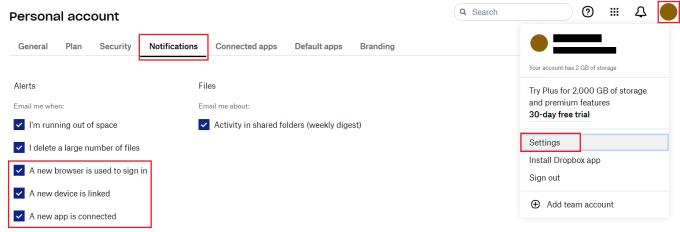
Desmarqueu les tres últimes caselles de selecció a la secció "Alertes" de la configuració de notificacions.
Les notificacions per correu electrònic sobre nous inicis de sessió poden ser una eina útil per avisar-vos que algú accedeix al vostre compte sense permís. Si us frustra rebre aquests correus electrònics de notificació quan inicieu la sessió, potser voldreu desactivar-los. Seguint els passos d'aquesta guia, podeu desactivar qualsevol o tots els tres correus electrònics de notificació.
S'està quedant sense espai a Dropbox? Consulteu aquests consells que us permetran obtenir més espai d'emmagatzematge gratuït.
Si falta la insígnia de Dropbox a Office 365, desenllaçeu el vostre compte de l'ordinador i torneu-lo a enllaçar.
Estàs cansat de rebre aquests correus electrònics amb poc emmagatzematge a Dropbox? Mireu com podeu desactivar-los.
Per solucionar els problemes de vista prèvia de Dropbox, assegureu-vos que la plataforma admeti el tipus de fitxer i que el fitxer que intenteu previsualitzar no estigui protegit amb contrasenya.
Si Dropox.com no es carrega, actualitzeu el vostre navegador, esborreu la memòria cau, desactiveu totes les extensions i inicieu una nova pestanya d'incògnit.
Si Dropbox no pot trobar i penjar fotos noves des del vostre iPhone, assegureu-vos que utilitzeu les últimes versions de l'aplicació per a iOS i Dropbox.
Dóna al teu compte de Dropbox una capa addicional de seguretat. Vegeu com podeu activar el bloqueig amb contrasenya.
Digues a Dropbox com et sents. Vegeu com podeu enviar comentaris per millorar el servei i saber com se senten els seus clients.
T'has mogut? En aquest cas, vegeu com utilitzar una altra zona horària a Dropbox.
Personalitzeu la vostra experiència laboral fent que Dropbox obri les aplicacions d'oficina que necessiteu de la manera que necessiteu que s'obrin.
Si els correus electrònics d'activitat de la carpeta de Dropbox no són necessaris, aquí teniu els passos a seguir per desactivar-lo.
Per treballar amb altres persones caldrà que compartiu fitxers. Vegeu com podeu demanar la càrrega d'un fitxer a algú a Dropbox.
Vols treure el màxim profit de Dropbox? A continuació us expliquem com podeu rebre el butlletí de noves funcions perquè pugueu estar al dia.
Algunes notificacions d'inici de sessió de Dropbox no són necessàries. Aquí teniu com desactivar-los.
Si no podeu generar enllaços a Dropbox, és possible que hi hagi una prohibició activa de compartir al vostre compte. Netegeu la memòria cau del vostre navegador i comproveu els resultats.
Consulteu quant espai d'emmagatzematge teniu al vostre compte de Dropbox per veure quants fitxers més podeu penjar. Heus aquí com podeu fer-ho.
L'estructura escrita estàndard de les dates té diferències subtils entre cultures d'arreu del món. Aquestes diferències poden provocar malentesos quan
Descobriu quines alternatives teniu quan no podeu enviar un fitxer adjunt de correu electrònic perquè el fitxer és massa gran.
Descobriu com algú va entrar al vostre compte de Dropbox i mireu quins dispositius i navegadors tenen accés al vostre compte.
Ja n'heu prou amb Dropbox? Heus aquí com podeu esborrar el vostre compte definitivament.
De vegades, quan esteu treballant a Chrome, no podeu accedir a determinats llocs web i apareix un error "No s'ha pogut trobar l'adreça DNS del servidor a Chrome". Aquí teniu com podeu resoldre el problema.
Com canviar la vostra contrasenya al servei de streaming de vídeo de Netflix mitjançant el vostre navegador preferit o l'aplicació d'Android.
Si voleu desfer-vos del missatge Restaura les pàgines a Microsoft Edge, tanqueu el navegador o premeu la tecla Esc.
L'enllaç profund és la tècnica de redirecció d'usuaris de tendència. Obteniu informació sobre els enllaços profunds aquí per utilitzar-los per fer créixer el trànsit del vostre lloc web o de l'aplicació.
La RA és la següent gran cosa d'Internet per a l'entreteniment, la feina o els negocis. Apreneu el núvol de RA en detalls per convertir-vos en un usuari informat.
Utilitzeu Microsoft Edge Drop i compartiu fàcilment fitxers i missatges entre dispositius seguint aquests passos senzills per a principiants.
Vegeu com de fàcil és desar i compartir rutes a Google Maps al vostre ordinador i al vostre Android. Fes una ullada a aquests passos per a principiants.
M'agrada mantenir entretinguts els meus veïns canviant la meva xarxa Wi-Fi per diferents noms divertits. Si busqueu idees per a un nom Wi-Fi divertit, aquí
Gmail és sens dubte un dels millors serveis de correu electrònic disponibles avui dia, oferint una sèrie de funcions impressionants que fan que la comunicació sigui més eficient i
Tenir un nom d'usuari de Discord és essencial per diversos motius, ja que serveix com a identificador únic a la plataforma i us permet interactuar amb altres



























